Windows에서 안전하게 파일을 SSH 호스트로 전송하거나 호스트로부터 전송해야 하는 경우 Windows 도구인 WinSCP가 좋은 선택일 수 있습니다. WinSCP는 Windows 오픈 소스 도구로서 SFTP, FTP, AWS S3 및 SCP를 통해 원격 호스트의 파일과 디렉터리를 관리할 수 있게 해줍니다.
WinSCP가 흥미로운 도구로 들린다면, 이 ATA 최종 가이드를 찾아보세요! 이 가이드에서는 WinSCP를 설치하고 원격 호스트와 파일을 전송하는 데 도움이 되는 모든 방법을 배울 수 있습니다.
시작해봅시다!
사전 준비 사항
이 가이드에서 데모를 따라하며 나란히 진행하고 싶다면 다음을 준비하세요:
- A Windows XP+ PC – This tutorial will use Windows 10 Enterprise.
- A remote SSH host – This tutorial will use an Ubuntu 18.04.5 LTS machine.
- Putty – Putty에서 WinSCP 세션을 열고 싶은 경우.
WinSCP 설치
WinSCP로 파일과 디렉터리를 전문가처럼 다루기 전에, 먼저 다운로드하고 설치해야 합니다. 이제 설치를 진행해봅시다.
선호하는 웹 브라우저를 열고 WinSCP 공식 다운로드 페이지로 이동하여 최신 버전의 WinSCP를 다운로드하세요. 이 튜토리얼에서는 v5.17.10을 사용합니다.
WinSCP 패키지는 기본적으로 영어로 제공되지만 다른 번역 패키지를 다운로드할 수도 있습니다.
다운로드한 후, 설치 프로그램을 실행하고 모든 기본 설정을 수락하며 진행합니다. 초기 사용자 설정 화면에서, 이 튜토리얼은 Commander 스타일의 인터페이스를 사용합니다. 이 인터페이스는 간소화된 Explorer 인터페이스보다 더 많은 기능을 제공합니다.
인터페이스 선택
WinSCP에는 Commander와 Explorer라는 두 가지 사용자 인터페이스가 있습니다. 이 인터페이스를 통해 WinSCP를 전통적인 WinSCP(커맨더 스타일)로 사용하거나 Windows 파일 탐색기와 비슷하게 만들 수 있습니다.
두 인터페이스의 가장 큰 차이점은 WinSCP가 파일 구조를 어떻게 표시하는지입니다. 아래에서 차이점을 확인할 수 있습니다.
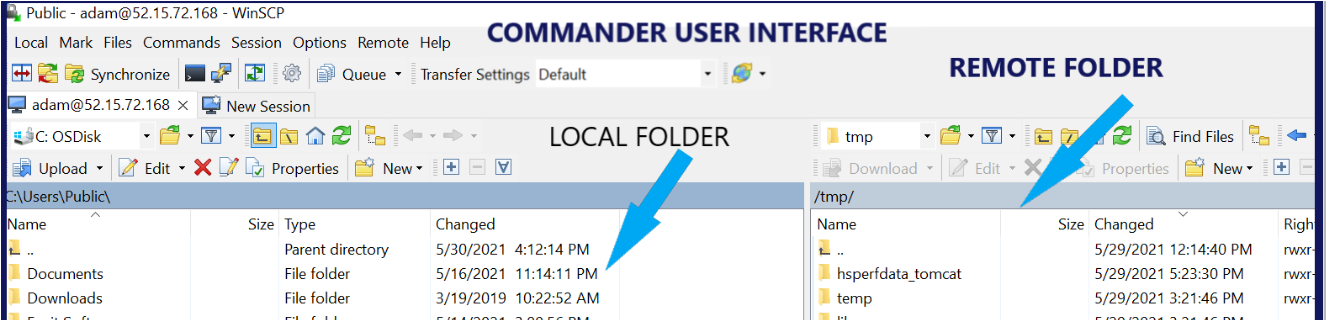
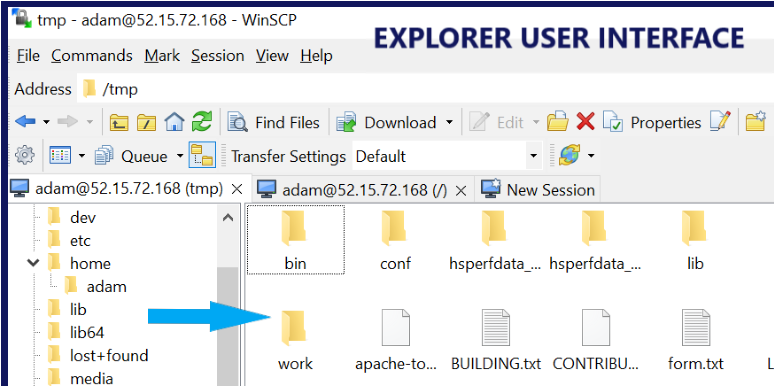
원하는대로 인터페이스를 언제든지 변경할 수 있습니다. 변경하는 방법은 다음과 같습니다:
1. WinSCP에서 옵션 메뉴를 클릭하고 환경 설정을 선택합니다.

2. 환경 카테고리에서 인터페이스를 클릭합니다. 여기에서 원하는 인터페이스를 선택할 수 있습니다. 인터페이스를 선택한 후에는 확인을 클릭합니다.
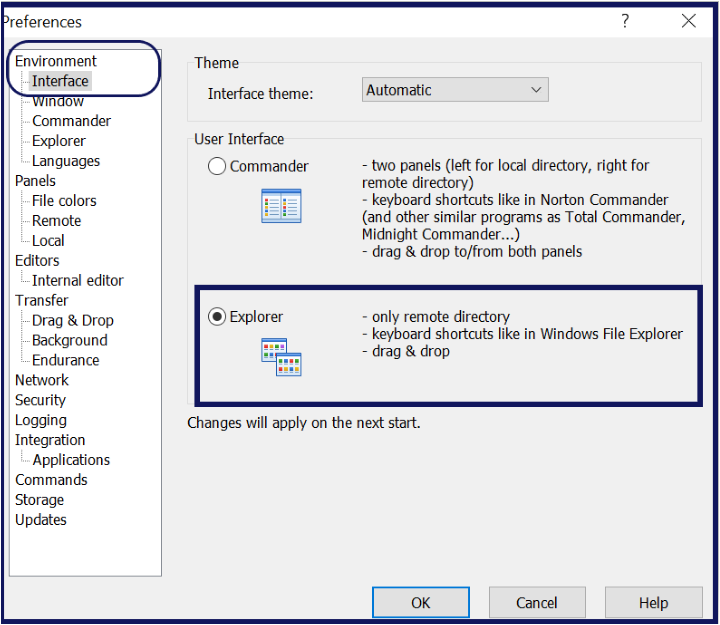
3. WinSCP를 닫고 다시 엽니다. 다시 실행하면 WinSCP가 선택한 인터페이스로 변경된 것을 알 수 있습니다.
이 튜토리얼은 기본 Commander 인터페이스를 사용합니다.
원격 호스트에 연결하기
당신은 하루 종일 WinSCP에서 로컬 디렉토리와 파일을 작업할 수 있지만, 그것이 정확히 목적은 아닙니다. 당신은 WinSCP를 사용하여 원격 파일을 관리하고 있습니다! 이제 원격 기기에 연결하는 방법에 대해 알아보겠습니다!
WinSCP에서 원격 호스트에 연결하고 (연결을 저장하기 위해) 다양한 방법이 있습니다. 먼저 간단한 일회성 연결을 수행하는 방법에 초점을 맞추어 보겠습니다. 이를 위해 세션 메뉴를 클릭하십시오. 그러면 아래에 표시된 것과 같이 새로운 로그인 창이 나타납니다.
이 창에서는 원격 호스트에 빠르게 연결하거나 나중에 알게 될 사이트로 연결을 저장할 수 있습니다.
사용자가 생성한 사이트가 없는 경우, 창은 왼쪽 창의 새 사이트 옵션으로 기본 설정됩니다. 현재 이 시점에서는 사이트에 대해 걱정할 필요가 없습니다.
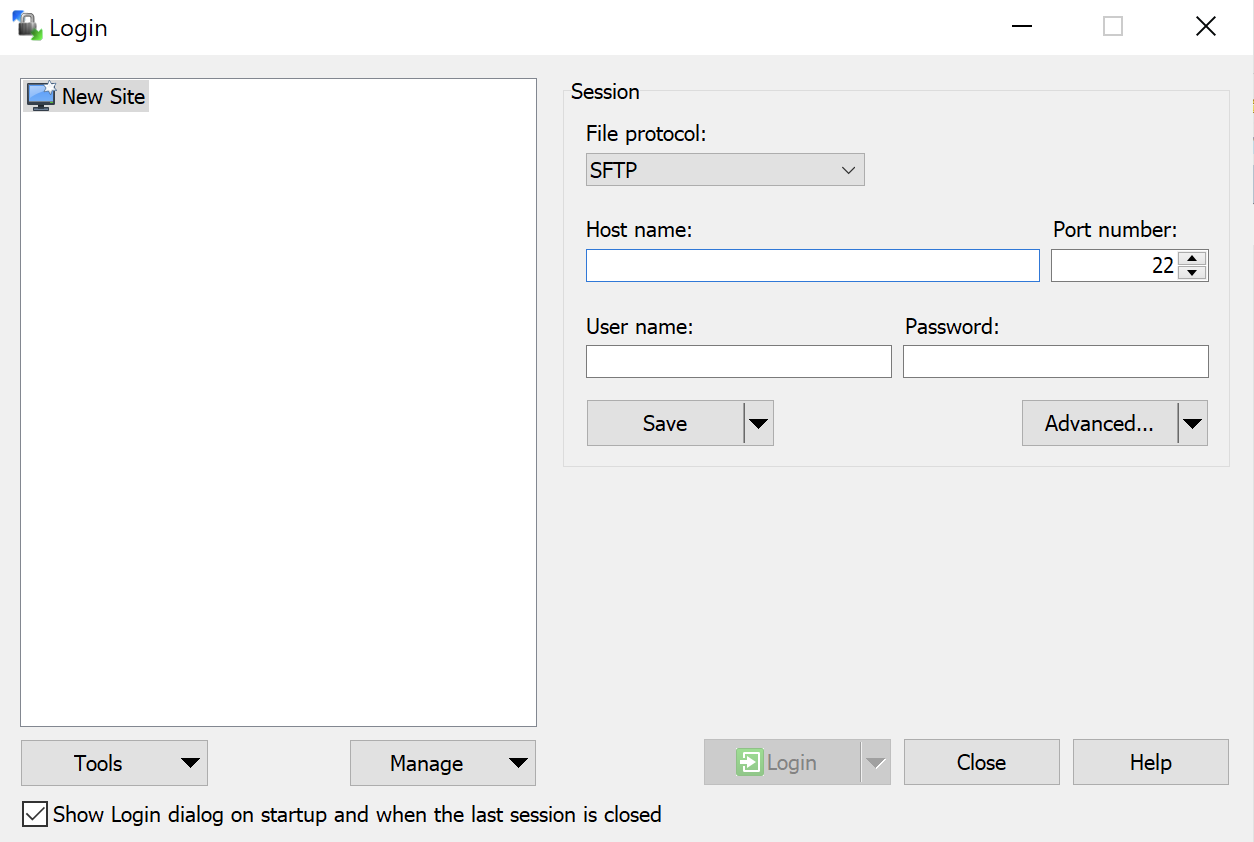
WinSCP에서 원격 호스트에 연결하려면 몇 가지 매개변수가 필요합니다:
- 파일 프로토콜 – 원격 호스트에 연결하는 방법입니다. WinSCP는 원격 호스트에 연결하기 위해 다섯 가지 다른 프로토콜을 지원합니다.
- SFTP 또는 SSH 파일 전송 프로토콜은 안전한 네트워크를 통해 파일을 전송하고 모든 파일 작업을 관리할 수 있는 네트워크 프로토콜입니다. 데이터를 암호화하고 패킷 전송과 확인을 기다리기 때문에 일반적으로 가장 느립니다.
- FTP 또는 파일 전송 프로토콜은 SFTP와 유사한 프로토콜입니다. 이 프로토콜을 사용하여 SSL/TLS 프로토콜로 보호된 인증을 수행하거나 원격 서버가 허용하는 경우 익명으로 연결할 수 있습니다. FTP는 SFTP 프로토콜보다 빠릅니다.
- SCP 또는 안전한 복사 프로토콜은 SSH를 통해 파일을 한 컴퓨터에서 안전하게 원격 컴퓨터로 복사하는 프로토콜입니다. SCP는 유닉스류 플랫폼에서만 지원됩니다. 파일 복사 속도는 SFTP보다 빠릅니다.
- WebDAV 또는 웹 분산 작성 및 버전 관리는 웹 서버에 저장된 문서와 파일을 편집하고 관리할 수 있는 하이퍼텍스트 전송 프로토콜 (HTTP)의 확장입니다.
- S3 또는 Amazon Simple Storage Service는 Amazon Web Services에서 제공하는 웹 서비스입니다. REST, SOAP 등 다양한 프로토콜로 작동하는 저장 서비스이지만 WinSCP는 S3 서비스와 작업하기 위해 REST를 사용합니다.
- 호스트 이름 – 원격 호스트의 호스트 이름 또는 IP 주소입니다.
- 포트 번호 – 원격 호스트의 파일 프로토콜이 수신 대기 중인 TCP 포트 번호입니다. 대부분의 SSH 구현은 기본 TCP 포트 22에서 수신 대기합니다.
- 사용자 이름 – 원격 호스트에 연결하기 위한 사용자 이름입니다.
- 비밀번호 – 연결할 사용자 이름의 비밀번호입니다.
연결 정보를 모두 입력한 후 로그인 버튼을 클릭하여 원격 호스트에 연결합니다.
연결된 상태에서 WinSCP는 오른쪽에 원격 호스트의 홈 디렉토리를 표시하며 현재 세션에 연결된 사용자 이름과 호스트를 표시합니다. 아래에 표시된 것과 같습니다.
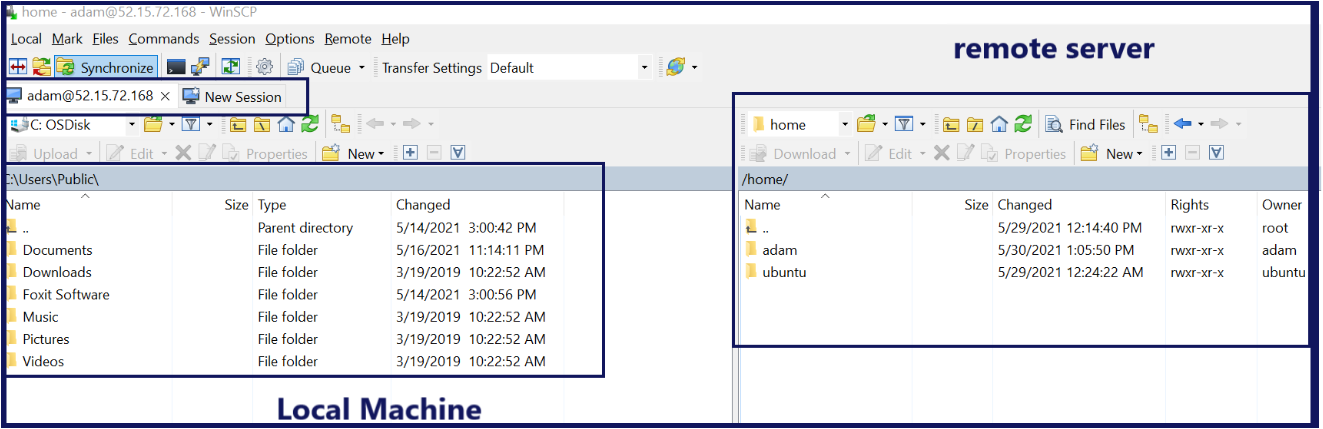
이제 로컬 세션과 원격 세션의 디렉토리를 탐색하고 세션 간 파일을 관리할 수 있습니다.
디렉토리 탐색
WinSCP가 호스트와 원격 세션을 생성할 때는 연결한 사용자 계정의 홈 디렉토리로 이동합니다. 이 디렉토리는 원하는 디렉토리가 아닐 확률이 높습니다. 이럴 경우, 원하는 디렉토리나 파일을 찾기 위해 탐색을 시작해야 합니다.
상위 디렉토리 열기
Windows Explorer와 마찬가지로, WinSCP는 로컬 및 원격 세션 창에서 디렉토리를 폴더로 표시합니다. 원하는대로 디렉토리를 탐색하고 드릴 다운할 수 있습니다. 그러나 Windows Explorer와는 달리, WinSCP에는 상위 디렉토리로 이동할 수 있는 위쪽 화살표가 없습니다.
A file system stores directories in a hierarchical fashion with parent and child directories. If you’re in a child directory, double-click on the two dots (..), as shown below. You’ll see that WinSCP changes the directory to the current directory’s parent.
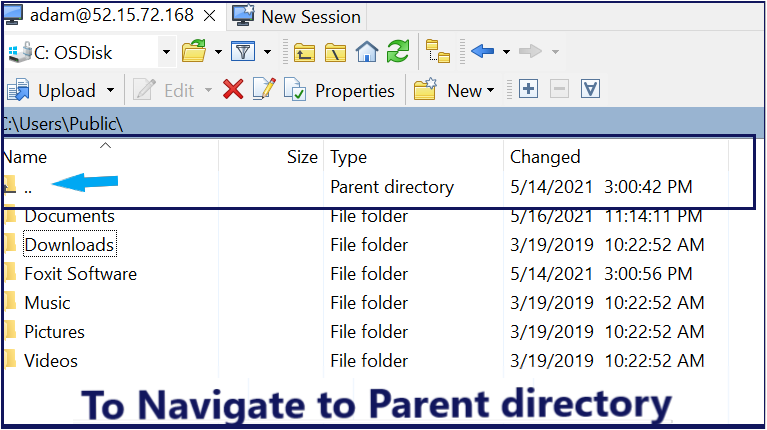
특정 디렉토리 경로 열기
WinSCP를 사용하여 디렉토리를 찾아 탐색할 수 있지만, 미리 알고 있는 특정 디렉토리 경로도 열 수 있습니다.
열고자 하는 특정 디렉토리 경로를 알고 있다면, 아래와 같이 로컬 메뉴를 클릭하고, 이동 -> 디렉터리/즐겨찾기 열기를 클릭합니다. 그러면 WinSCP가 디렉터리 열기라는 창을 열어주며, 찾아보기 버튼이 나타나 경로를 입력하거나 탐색할 수 있도록 안내합니다.
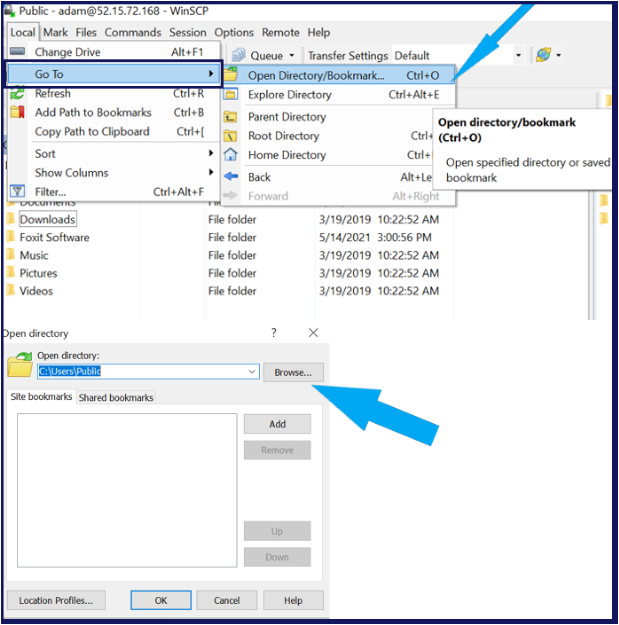
메뉴 바에는 로컬 및 원격 옵션이 있습니다. 이 두 가지 옵션은 유사한 작업을 수행합니다. 로컬 메뉴는 로컬 컴퓨터에서 작업을 수행하고, 원격 메뉴는 원격 컴퓨터에서 작업을 수행합니다.
디렉토리 즐겨찾기
자주 액세스하는 특정 디렉토리가 있다면, WinSCP에서 디렉토리를 즐겨찾기할 수 있습니다. 디렉토리를 즐겨찾기하면 나중에 쉽게 돌아올 수 있는 공통 디렉토리 목록을 생성합니다.
디렉토리 즐겨찾기 생성
WinSCP에서 디렉토리를 즐겨찾기하려면:
1. 디렉토리 창에서 즐겨찾기하려는 디렉토리를 클릭합니다.
2. 로컬 메뉴를 클릭한 다음 —> 북마크에 경로 추가를 선택하십시오. 이 동작은 아래에서 확인 상자를 표시합니다.
공유 북마크에 추가 확인란에 주목하십시오. WinSCP에는 세션 북마크와 공유 북마크가 있습니다. 세션 북마크는 현재 세션에만 적용됩니다. 세션에서 연결을 해제하면 북마크가 사라집니다. 반면에 공유 북마크는 저장되어 수동으로 제거해야 합니다.
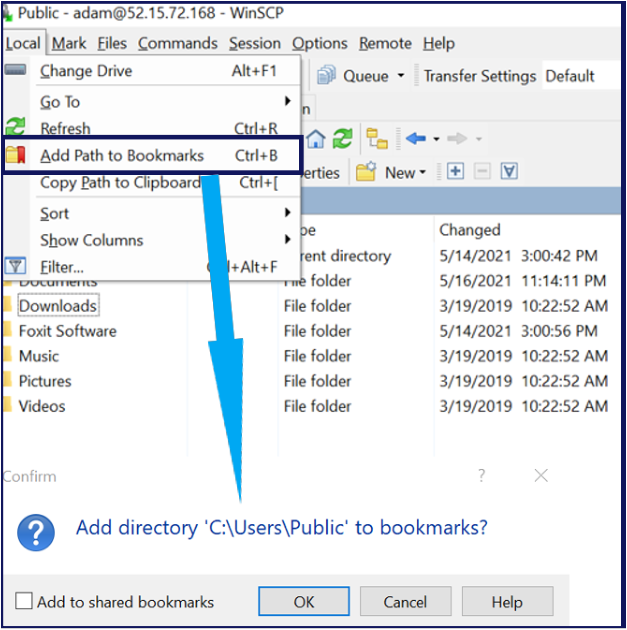
3. 북마크를 확인하려면 확인을 클릭하십시오.
북마크된 디렉터리 열기
하나 이상의 북마크가 생성된 후, 해당 북마크된 디렉터리로 빠르게 이동할 수 있습니다. 다음과 같이 진행하십시오:
1. 로컬 메뉴를 탐색한 다음 —> 이동 —> 디렉터리/북마크 열기를 선택하십시오.
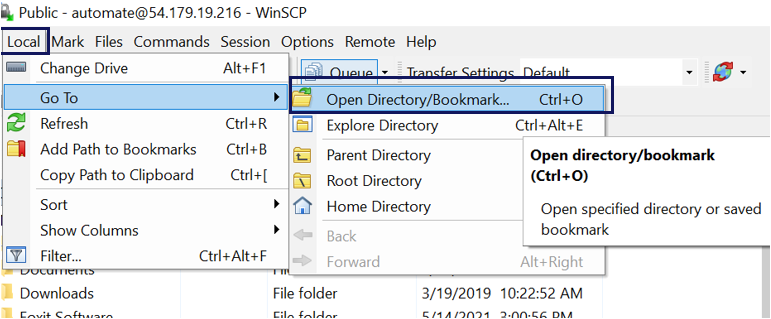
2. 아래에 표시된 대로 북마크된 디렉터리를 선택하십시오.
아래 스크린샷에서 공유 북마크 탭에 C:\Users\Public 항목이 표시됩니다. 이 북마크는 공유 북마크에 추가 확인란을 활성화했기 때문에 여기에 존재합니다.
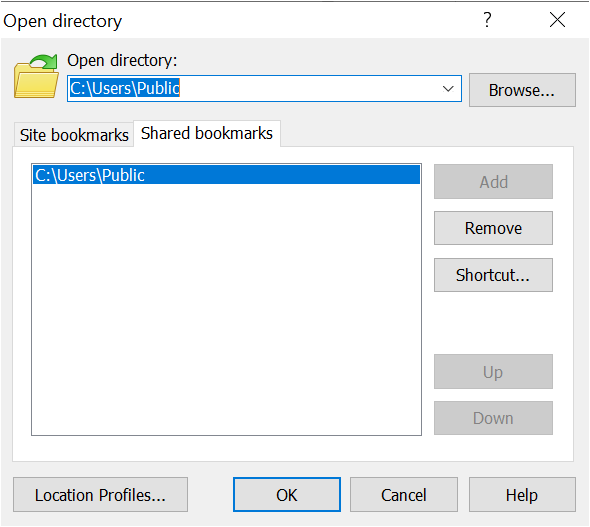
3. 북마크를 열려면 확인을 클릭하십시오.
확인을 클릭하면 WinSCP가 직접 디렉터리로 이동합니다.
파일 탐색
WinSCP에서 파일을 많이 사용하게 될 것이므로 파일 조작에 대해 잘 알아야 합니다. 파일 시스템을 클릭하는 것 외에도, WinSCP에는 알려져 있지 않은 몇 가지 기능이 있을 수 있습니다.
파일 찾기
원격 세션에서 수백 개 또는 수천 개의 파일이 있는 디렉토리로 일부 파일을 전송하거나 받고 싶다면 찾을 때까지 클릭할 필요가 없습니다. 대신 WinSCP의 필터 기능을 사용하여 정확히 찾고자 하는 파일을 좁힐 수 있습니다.
파일 창에서 찾지 않으려는 모든 파일을 필터링하려면 다음 단계를 따르십시오:
1. 로컬(또는 원격) 메뉴를 클릭한 다음 필터를 클릭합니다. 이 동작은 필터 대화 상자를 띄웁니다. 여기에서 파일 마스크를 제공할 수 있습니다.
2. 파일 마스크 상자에 필요한 구문을 기반으로 파일 마스크를 제공합니다.
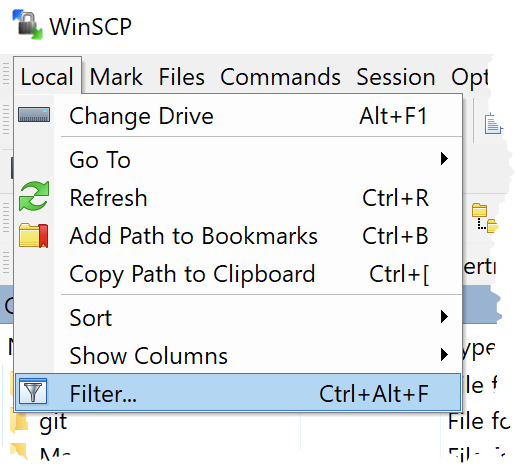
3. 편집 버튼을 클릭하면 파일 마스크 필터를 생성하는 그래픽 방식이 표시됩니다.
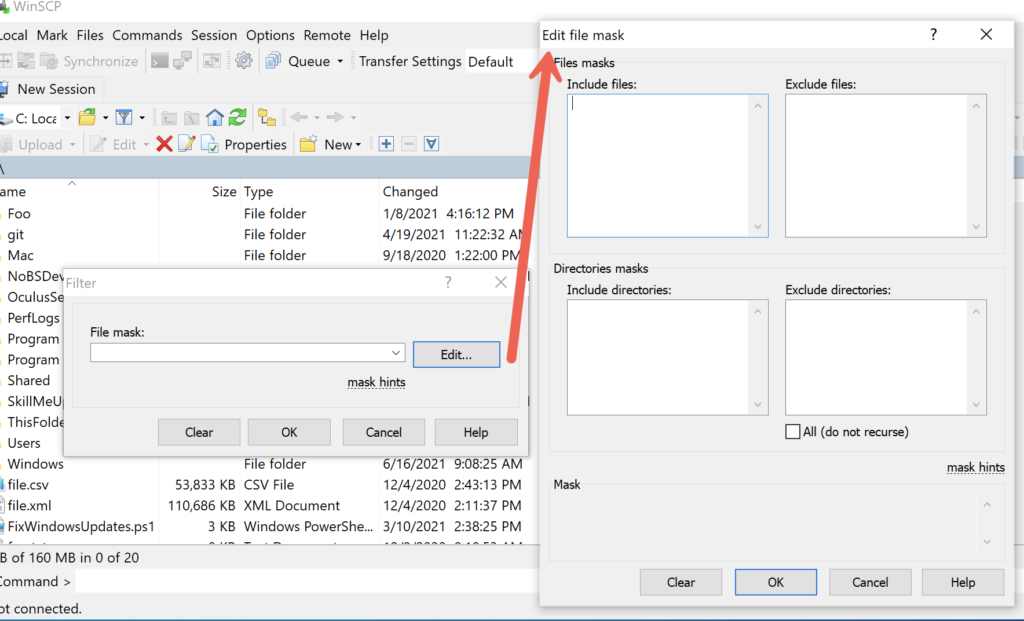
4. 확인을 클릭하면 파일 창에는 파일 마스크와 일치하는 파일만 표시됩니다.
파일 정렬
WinSCP에서는 이름, 확장자, 수정된 날짜 등 다양한 기준에 따라 로컬 또는 원격 파일 창에서 파일을 정렬할 수 있습니다.
파일을 정렬하려면 로컬(또는 원격) 메뉴 -> 정렬을 클릭한 다음 파일을 정렬하려는 속성을 선택하십시오.
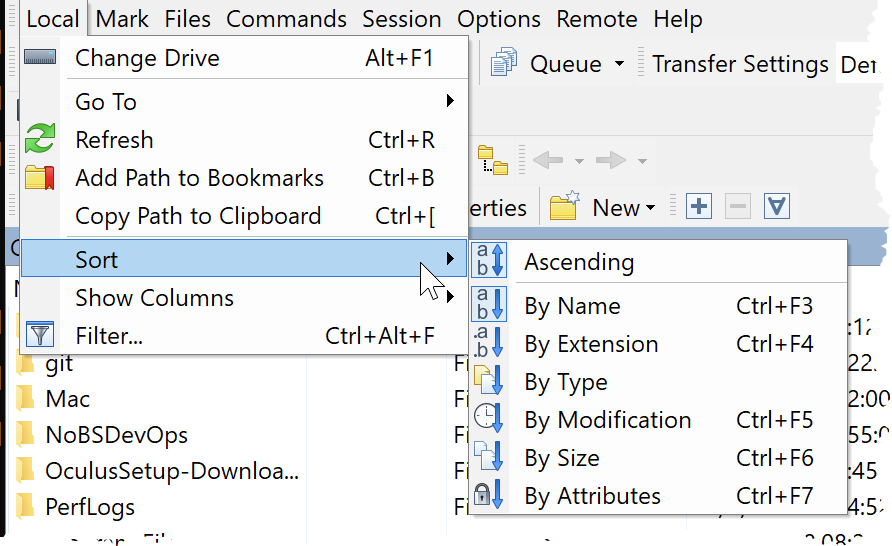
숨겨진 파일 표시
로컬 또는 원격 컴퓨터에 존재하는 파일이 모두 표시되지 않는 경우 숨겨져 있을 수 있습니다. WinSCP에서 숨겨진 파일을 표시하려면:
옵션을 클릭하세요 —> 환경 설정. 환경 설정 창에서 패널 섹션을 클릭하고 숨겨진 파일 표시 (Ctrl-Alt-H)를 선택하세요.
WinSCP에는 여러 키보드 단축키가 있어서 여기저기 클릭하는 것을 방지할 수 있습니다.
WinSCP에 숨겨진 파일을 표시하도록 지시하면 해당 파일을 예상대로 관리할 수 있게 됩니다.
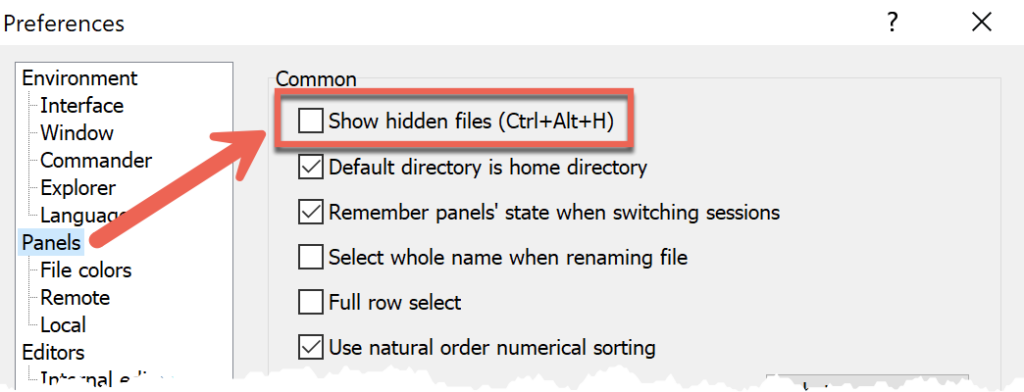
파일 선택
파일을 전송하려면 먼저 어떤 파일을 전송할지 선택해야 합니다. 몇 개의 파일을 그냥 복사하는 경우 필요한 디렉토리로 이동하여 파일을 클릭하거나 Ctrl 또는 Shift를 누르고 여러 파일을 선택하면 됩니다.
가끔은 전송할 여러 가지 기준에 맞는 많은 다른 파일이 있을 수 있습니다. 이 경우 표시 메뉴를 살펴보세요. WinSCP에서 “표시”는 특정 디렉토리의 파일에 대한 필터를 생성하여 모두 선택할 수 있게 해줍니다.
예를 들어, 아마도 여러 파일이 열린 큰 디렉토리가 있고 파일 확장자가 ps1인 파일만 전송하려고 할 수 있습니다. 다음과 같이 수행하세요:
1. 표시 메뉴를 클릭하고 아래에 표시된 대로 파일 선택…을 클릭하세요.
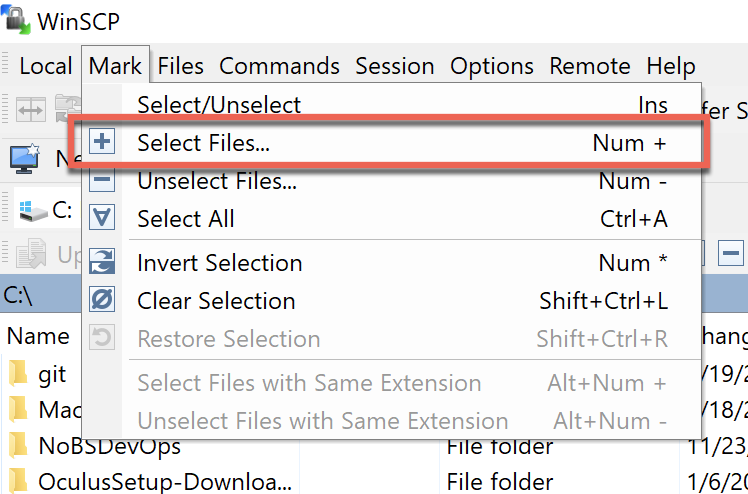
2. 다음으로, 각 파일이 일치해야 할 파일 마스크를 지정하세요.

파일 선택 및 필터 기능은 모두 동일한 방법으로 파일 마스크를 지정합니다.
더욱 고급 필터를 적용해야 하는 경우, 편집 버튼을 클릭하여 필터에 적용할 다른 옵션을 확인할 수 있습니다.
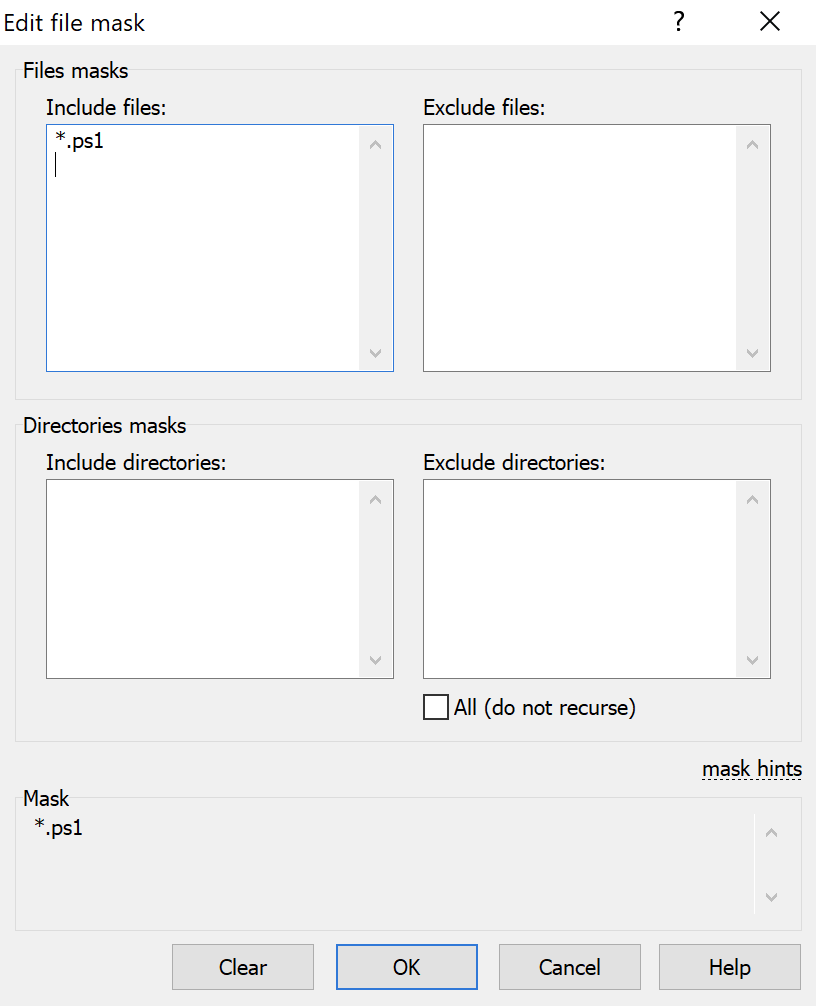
선택한 필터를 확인하려면 확인을 클릭하고 현재 디렉토리에는 모든 하위 디렉토리가 포함되며 선택한 필터와 일치하는 필터가 선택됩니다.
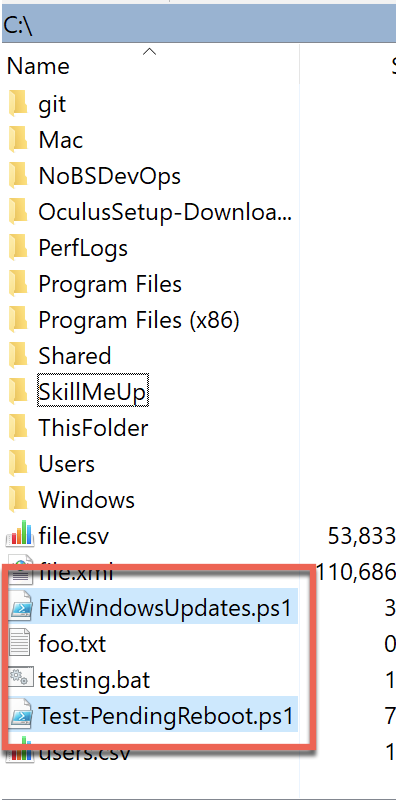
파일 전송
이제 WinSCP를 원하는 대로 사용자 정의하고 원격 세션에 연결하고 로컬 및 원격 파일 시스템을 탐색하는 방법을 알았습니다. 이제 WinSCP로 실제로 무언가를 수행하는 시간입니다. 몇 가지 파일을 전송해 보겠습니다!
WinSCP에서는 로컬 및 원격 파일을 전송하고 동기화하는 다양한 방법이 있습니다. 이제 가장 쉬운 방법부터 가장 고급 방법까지 각 방법을 알아보겠습니다.
끌어서 놓기
원격 호스트에 연결된 경우 파일을 전송하는 가장 쉬운 방법 중 하나는 로컬 및 원격 창 간에 파일을 끌어다 놓는 것입니다.
파일을 끌어다 놓아 복사하려면 먼저 전송할 파일 또는 디렉토리를 로컬 및 원격 디렉토리로 이동한 후 클릭하여 드래그하십시오.
화살표 키로 항목을 선택하고 스페이스바나 삽입 키를 사용하여 항목을 선택할 수도 있습니다.
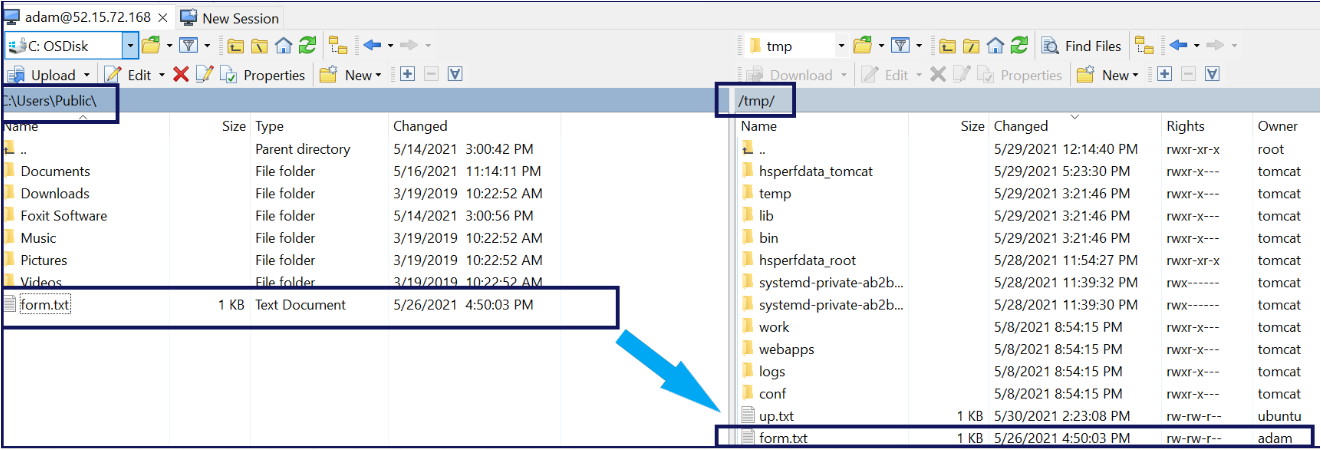
복사 및 붙여넣기
끌어다 놓기 방식이 마음에 들지 않는다면 원격 호스트로 파일을 복사하고 붙여넣을 수도 있습니다. 파일을 선택한 후 마우스 오른쪽 버튼을 클릭하고 복사를 선택하십시오.
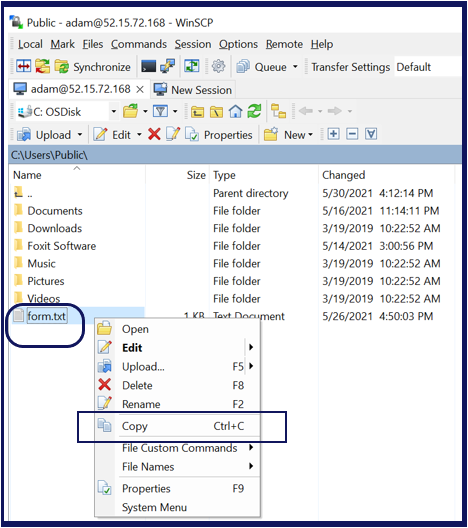
다른 창에서 방금 선택한 파일을 복사할 디렉토리로 이동하세요. 창에서 마우스 오른쪽 버튼을 클릭하고 붙여넣기를 선택하세요.
고급 전송 실행하기
파일을 드래그 앤 드롭하거나 복사하여 WinSCP로 파일을 전송할 수는 있지만 옵션이 제한됩니다. 기본적으로 WinSCP는 이진 전송 모드를 사용합니다. 텍스트 모드를 사용하고 싶을 수도 있습니다. WinSCP에서 파일 전송을 수행하기 위해 다양한 옵션을 설정할 수 있습니다.
고급 전송을 실행하려면 전송하려는 파일을 선택하고 F5 키를 누르세요. 이 키를 누르면 업로드 창이 나타나 여러 전송 옵션을 선택할 수 있습니다.
이 시점에서 몇 가지 옵션이 있습니다. 확인을 클릭하여 표준 전송을 수행하거나 여기에서 파일 마스크를 변경하여 특정 파일만 전송할 수 있습니다.
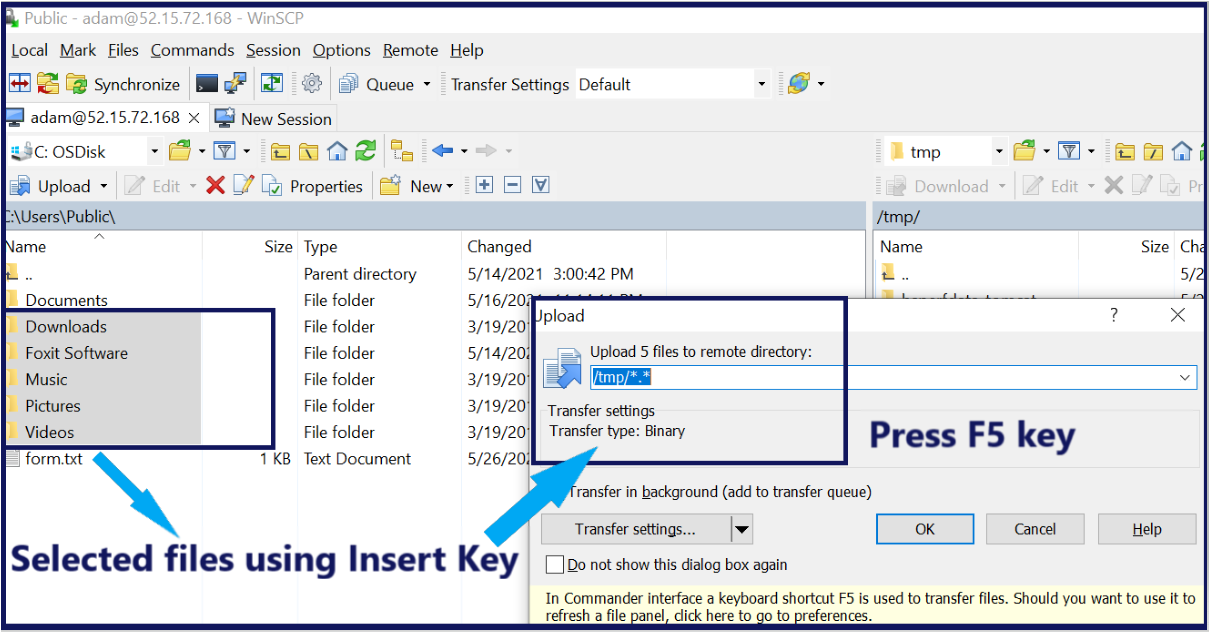
그러나 전송 설정 버튼을 클릭하면 이 튜토리얼에서 다루지 않는 다양한 옵션이 표시됩니다. 전송 설정 창에서 전송 모드를 변경하거나 업로드 후 파일에 권한을 설정하거나 로컬 타임스탬프를 보존하는 등의 작업을 수행할 수 있습니다.
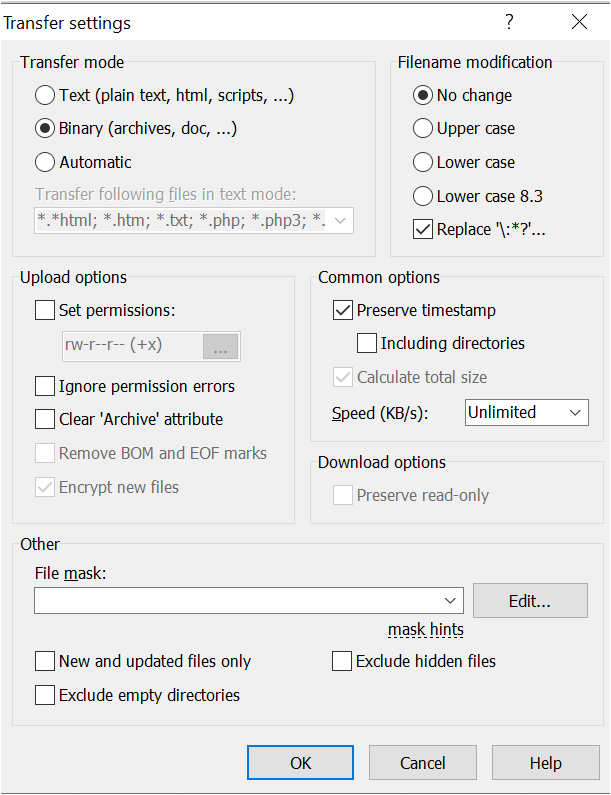
백그라운드 전송과 전송 대기열
일반적으로 파일을 여기저기로 전송할 때는 보통 WinSCP를 사용하여 파일을 전송합니다. 파일을 전송하고 진행 상황을 확인한 다음 다른 작업을 수행할 수 있습니다. 그러나 여러 개의 파일을 전송해야 하거나 수분 또는 몇 시간이 걸릴 수 있는 경우에는 자동화 루틴을 사용하여 파일을 배경으로 전송할 수도 있으며 WinSCP 대기열을 사용할 수도 있습니다.
배경 전송을 사용하면 파일 전송 속도를 높일 수 있으며, 병렬로 전송하거나 파일 전송 중에 다른 작업을 수행할 수도 있습니다.
파일을 배경으로 전송하려면 이전 섹션에서 설명한대로 고급 전송을 호출하십시오. 전송 설정 대화 상자에서 배경으로 전송하기 (전송 대기열에 추가)라는 옵션을 볼 수 있습니다.
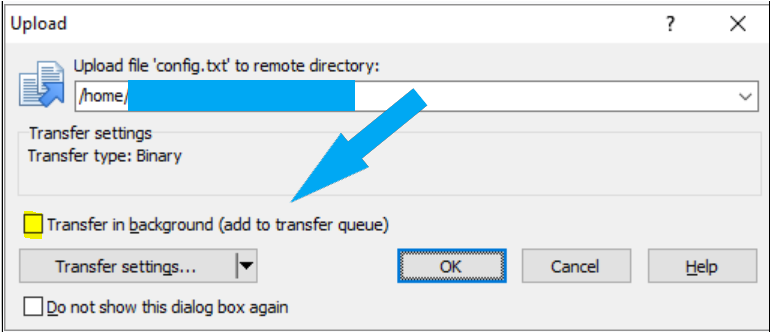
전송을 수행할 때 배경으로 전송 옵션을 선택하면 WinSCP는 전송을 즉시 전송 대기열에 추가합니다. 아래에 표시된 것처럼 전송 대기열은 WinSCP가 모든 배경 전송을 추적하는 곳입니다.
전송이 전송 대기열에 들어가면 WinSCP에서 다른 활동을 수행할 수 있으며, 또 다른 전송을 시작할 수도 있습니다! 전송 대기열은 여러 전송을 동시에 수행하고 각 전송이 완료될 때까지 기다리지 않고 모두 대기열에 넣는 좋은 방법입니다.

각 배경 전송마다 WinSCP는 세션을 생성할 때 정의한 동일한 세션 옵션을 사용하여 서버에 별도의 연결을 엽니다. 이러한 새로운 연결은 배경에서 유지되며, 이후의 전송에 재사용됩니다.
기본적으로 전송 대기열은 한 번에 두 개의 전송만 시도합니다. 이 동작을 변경하려면 환경 설정 메뉴를 열고 아래에 표시된 대로 동시에 수행할 수 있는 최대 전송 수를 백그라운드 섹션에서 변경할 수 있습니다.

백그라운드 전송 환경 설정 메뉴에서 전송 대기열의 동작을 변경할 수 있습니다.

WinSCP 사이트 관리하기
WinSCP를 사용하여 원격 호스트에 빠르게 연결할 수 있지만, 기본적으로 연결 정보를 저장하지 않습니다. 아마도 여러 가지 다른 호스트가 있는 환경에서 호스트 이름과 자격 증명을 기억하기는 어려울 것입니다.
예를 들어 SSH가 활성화된 원격 호스트에 자주 연결한다고 가정해 보겠습니다. 해당 연결을 저장하여 해당 호스트로 이동하고 자동으로 연결할 수 있도록 하려고 합니다. 저장된 연결 또는 WinSCP에서 사이트라고 부르는 것을 생성하여 원격 호스트에 대한 연결 정보를 저장할 수 있습니다. 이렇게 하면 해당 사이트로 이동하여 연결할 수 있습니다.
WinSCP 사이트 생성하기
WinSCP 사이트를 생성하고 나중에 사용하기 위해 세션을 저장하려면 다음을 수행하세요:
1. 세션 메뉴를 클릭하고 원격 호스트에 연결 섹션에서 언급된 대로 필요한 연결 정보를 제공합니다.
2. 저장 버튼을 클릭합니다.
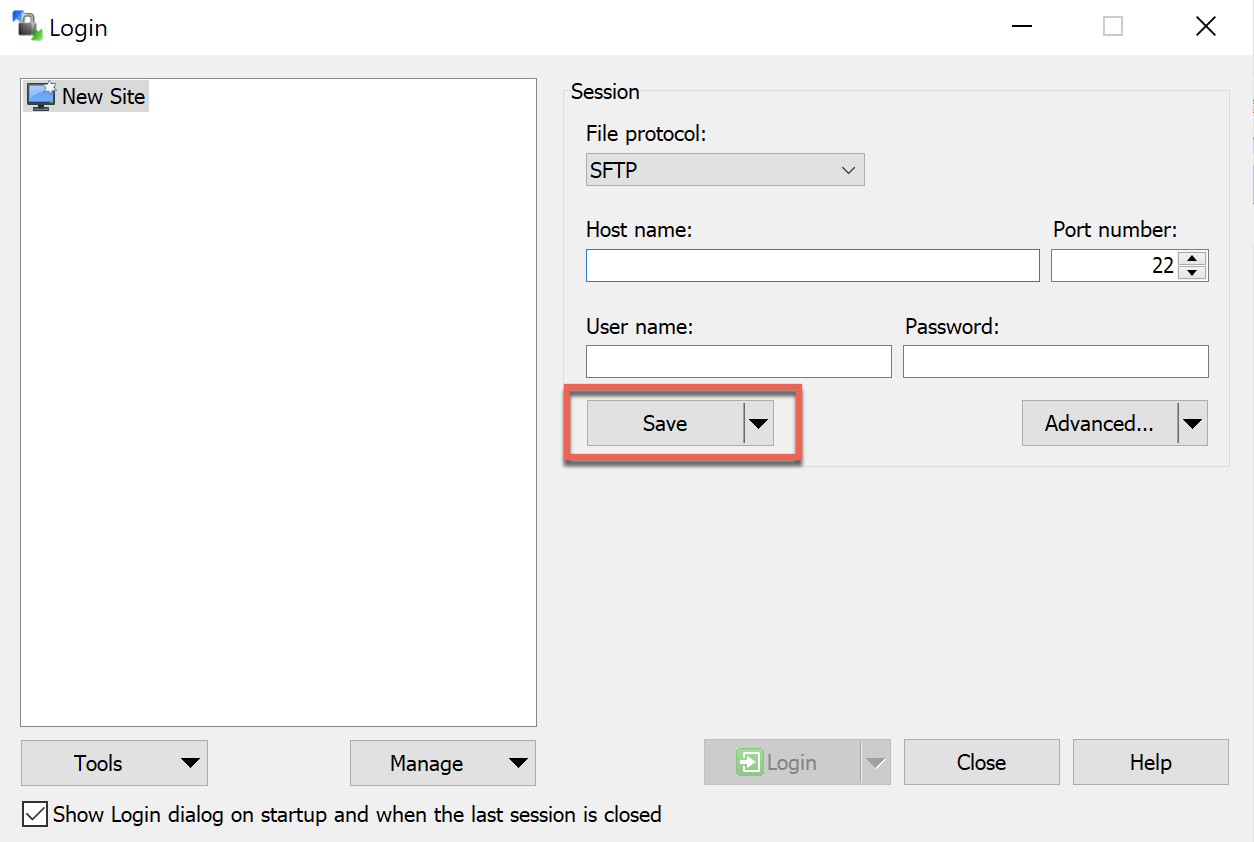
3. 그다음, 저장된 연결에 대한 사이트 이름과 선택적인 폴더를 제공한 후, 확인을 클릭합니다.
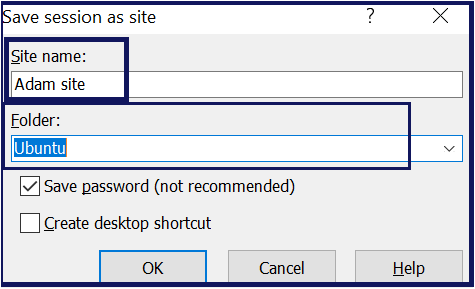
일부 연결만 저장하려는 경우 폴더가 필요하지 않지만, WinSCP를 사용하여 수십 개 또는 수백 개의 다른 호스트에 연결하는 경우 연결을 폴더에 분류하는 것은 나중에 해당 연결을 찾는 좋은 방법입니다.
이제 로그인 창에서 새 사이트를 볼 수 있습니다. 이번에는 세션 속성을 편집할 수 있는 대신, 모두 회색으로 표시됩니다. 속성은 이제 사이트에 저장되어 있습니다.
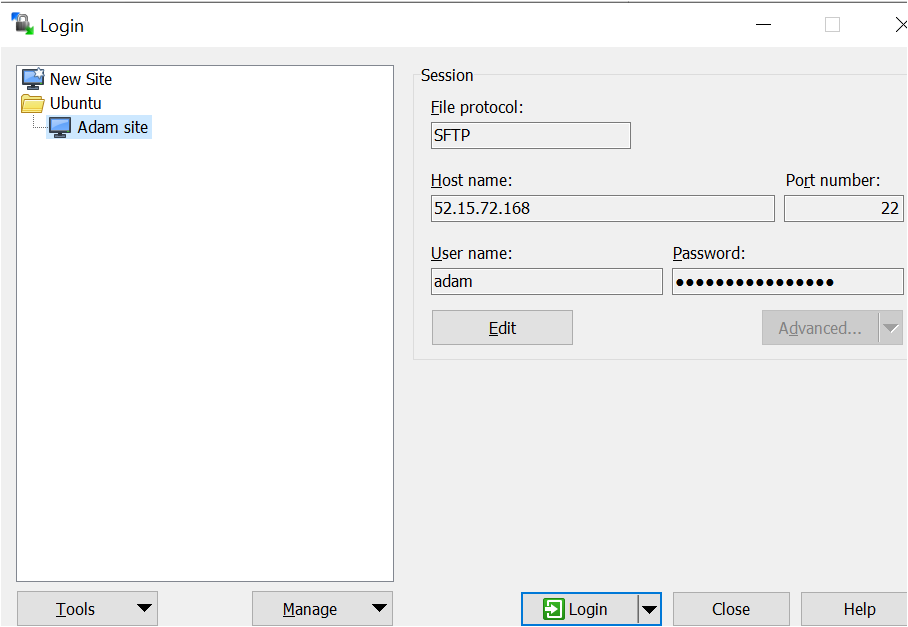
4. 마지막으로, 사이트의 연결을 테스트하기 위해 로그인을 클릭하십시오. 로그인을 클릭한 후, 새 사이트에 대한 연결이 시작됩니다.
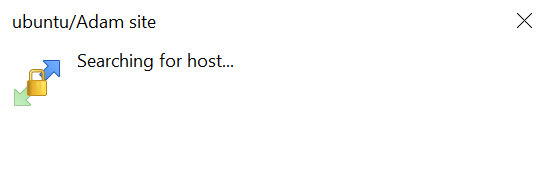
5. WinSCP가 원격 호스트를 신뢰할 수 있도록 서버 호스트 키를 시스템 캐시에 추가하려면 예를 선택하십시오. 원격 호스트의 키 세부 정보를 신뢰한다면, 예 버튼을 클릭하십시오.
서버 호스트 키를 저장할 필요는 없습니다. 아니요를 클릭하면 여전히 원격 호스트에 연결할 수 있지만, 매번 이 프롬프트가 표시됩니다.
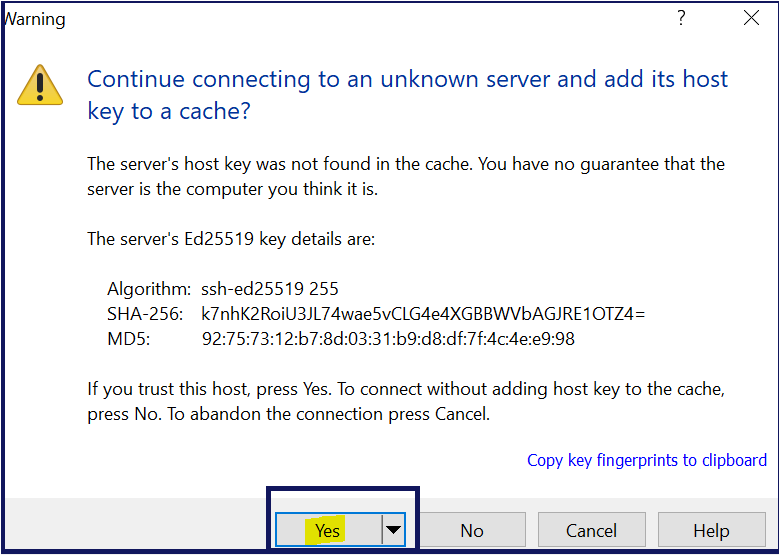
적어도 하나의 사이트를 만든 후에는 세션 메뉴를 클릭하고 사이트를 선택하여 연결하고자 하는 사이트를 찾을 수 있습니다. 아래 그림과 같이 표시됩니다.
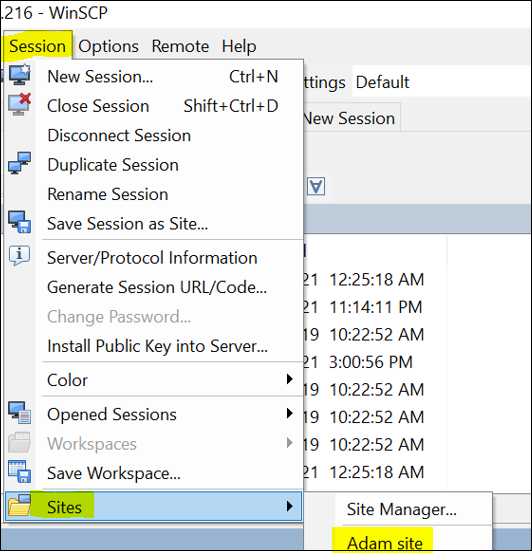
WinSCP 사이트 편집, 이름 바꾸기 및 제거하기
사이트를 생성한 후에는 원하는 대로 수정할 수 있습니다. 호스트 이름이나 사용자 이름을 변경하는 등 기존 사이트의 속성을 편집해야 할 수도 있습니다. 이를 WinSCP에서도 할 수 있습니다.
1. 세션 메뉴 항목을 클릭하면 로그인 창이 다시 표시됩니다. 로그인 창에는 모든 저장된 사이트가 표시됩니다.
대신 로그인 창/사이트 관리자를 열려면 세션 메뉴 -> 사이트 -> 사이트 관리자를 클릭할 수도 있습니다.
2. 편집하려는 사이트를 찾아서 해당 사이트를 마우스 오른쪽 버튼으로 클릭하고 아래에 표시된 대로 편집을 클릭합니다. 이전에 회색으로 표시된 옵션들이 편집 가능하게 됩니다.
사이트 이름을 바꾸거나 삭제하려면 삭제 또는 이름 바꾸기 메뉴 항목을 클릭하면 됩니다. 사용자 이름이 동일한 사이트를 복사하여 만들 수도 있습니다. 이를 위해 새 사이트에 복제를 클릭하면 됩니다.
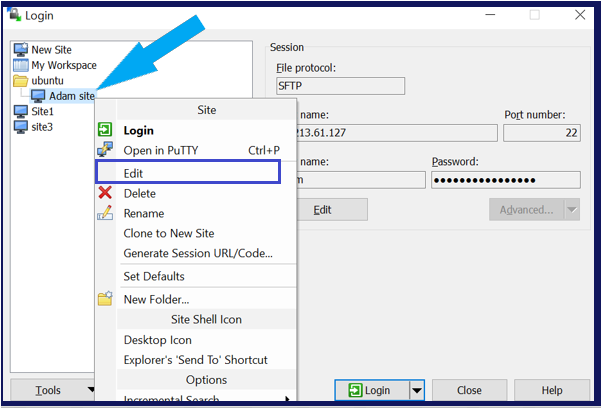
3. 필요한 속성을 편집한 후 저장 버튼을 클릭합니다. 아래에 표시된 대로 진행하면 됩니다.
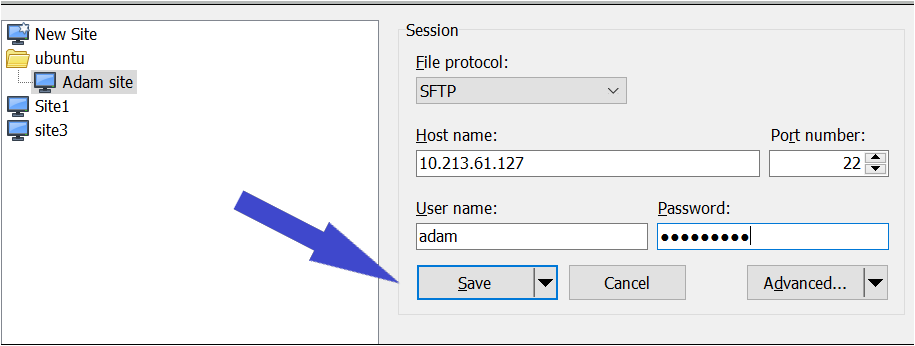
사이트 관리자에는 고급 버튼이 있습니다. WinSCP는 사이트를 파일에 저장합니다. 따라서 파일 자체의 사이트 설정을 수정해야 하는 경우 여기에서 원시 설정을 편집하고 자주 사용하지 않을 수도 있는 고급 설정을 수정할 수 있습니다.
모든 사이트의 백업 및 복원
어쩌면 수십 개의 사이트를 생성하고 새 컴퓨터를 받았을지도 모릅니다. 그렇다면 어떻게 해야 할까요? WinSCP에는 동기화할 수 있는 클라우드 서비스가 없습니다. 따라서 이 사이트들을 수동으로 전송해야 합니다. 그러기 위해서는 WinSCP에는 모든 사이트를 백업하고 복원할 수 있는 구성 개념이 있습니다.
모든 저장된 사이트를 내보내려면:
사이트 관리자를 열고 도구 버튼을 클릭합니다. 구성 내보내기/백업을 클릭하면 선택한 위치에 모든 사이트를 INI 파일로 저장하도록 요청됩니다.

저장된 구성을 가져오려면 구성 가져오기/복원을 클릭하세요. 구성을 가져오면 기존 세션을 모두 덮어씁니다!
다른 도구에서 사이트 가져오기
널리 사용되는 Putty SSH 클라이언트를 사용하고 이미 저장된 세션이 있는 경우, 바퀴를 다시 발명할 이유가 없습니다. 그 세션을 WinSCP로 직접 가져올 수 있습니다.
Putty와 같은 다른 도구에서 사이트를 가져오려면:
1. 세션 관리자를 엽니다.
2. 왼쪽 사이트 메뉴에서 아무 곳이나 마우스 오른쪽 버튼을 클릭하고 사이트 가져오기를 클릭합니다. WinSCP는 사이트 가져오기 창을 열어서 Putty, FileZilla, known_hosts와 같은 지원되는 소스에서 사이트를 가져올 수 있도록 합니다.
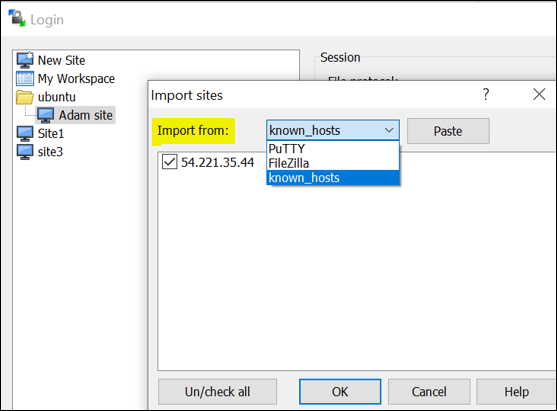
3. 가져올 소스를 선택합니다. WinSCP는 아래 상자에서 가져올 수 있는 각 사이트를 제공해야 합니다.
각 세션을 가져올지 선택하거나 모두 선택/해제 버튼을 클릭한 후 세션을 가져오려면 확인을 클릭하십시오.
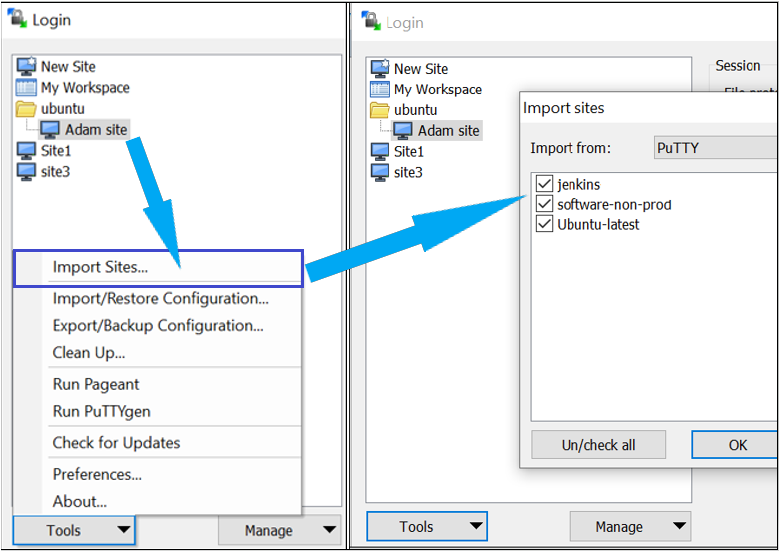
세션 기록
원격 세션에서 실행한 명령으로 돌아가려면 이력을 저장할 방법이 필요합니다. WinSCP는 이를 위해 세션 기록 기능을 제공합니다. 환경 설정 메뉴 항목을 열고 기록 옵션을 클릭하면 세션 기록을 활성화할 수 있는 방법이 나타납니다.
걱정하지 마세요. 비밀번호는 선택하지 않는 한 로그에 기록되지 않습니다. 비밀번호 및 기타 중요 정보 기록 확인란을 선택해야만 기록됩니다.
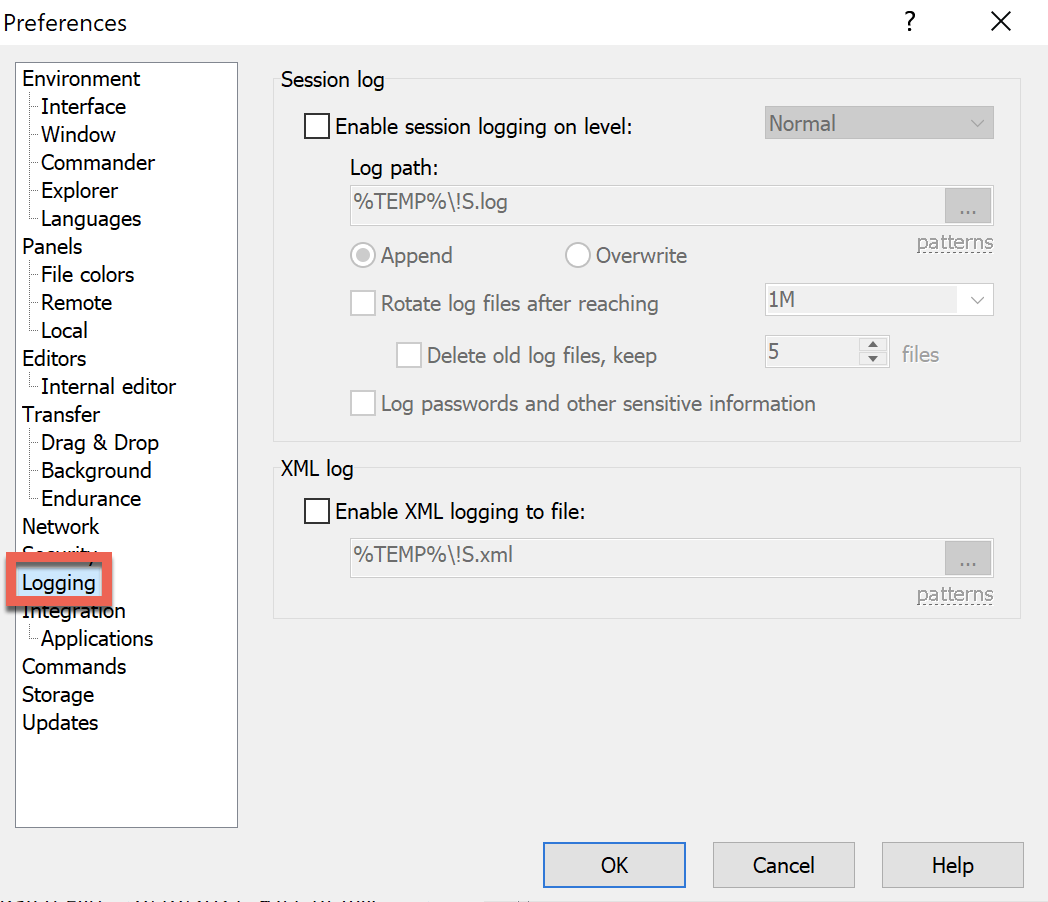
세션 기록을 활성화하려면 로그 기록 수준 활성화 확인란을 선택하고 로깅 수준을 지정하십시오.
세션 기록 옵션
WinSCP는 세션 로그에서 세션이 사용하는 프로토콜에 따라 구조화되지 않은 방식으로 이벤트를 기록합니다. 세션 로그는 일반적으로 문제 해결에 유용합니다.
세션 로그에는 몇 가지 다른 로깅 수준을 정의할 수 있습니다.
- 최소 – 가장 상세하지 않은 로깅 수준입니다.
- 일반 – 대부분의 문제 해결이나 감사에 대해 일반적으로 충분한 로깅 수준으로 기본 설정됩니다.
- 디버그 1/디버그 2 는 매우 상세한 로깅을 위해 사용됩니다.
로그 경로는 WinSCP가 로그 파일을 저장할 위치입니다. 여기에서 WinSCP가 날짜/시간 속성 등에 따라 로그 파일을 저장할 동적 기준을 지정할 수 있습니다.
원하는 로그 파일 이름을 생성하기 위해 패턴의 조합을 사용할 수 있습니다. 예를 들어:
- 년도 –
!Y - 월 –
!M - 일 –
!D - 시간 –
!T - 호스트명 –
!@ - 세션 이름 –
!S - 프로세스 ID –
!P - 느낌표 –
!!
로그 파일 크기를 제한하기 위해 지정한 크기에 도달하면 로그 파일 회전 확인란을 활성화합니다. 이 드롭다운에서는 바이트를 나타내기 위해 K, M, G를 사용할 수 있습니다. 로그 파일이 너무 커지면 WinSCP는 확장자 .1, .2 등과 함께 복사본을 생성합니다.
이미 세션에 있고 로깅을 활성화하면 활성화시킬 때 로깅이 시작됩니다. WinSCP는 로그 파일에 이전 세션 기록을 모두 기록하지 않습니다.
XML 로그
세션 로그 섹션에서 어떤 내용을 기록할지와 어떻게 기록할지를 구성합니다. 세션 로그는 비구조화된 텍스트 파일에 로그를 기록합니다. 그러나 나중에 구문 분석을 위해 보다 구조화된 접근 방식이 필요한 경우 파일에 XML 로깅 활성화를 선택해야 합니다.
XML 로깅을 활성화하면 WinSCP는 구조화된 XML 파일을 생성합니다. 이 형식은 세션 로그보다 적은 정보를 포함하지만 스크립팅 목적으로 사용할 수 있습니다.
작업 영역 관리
아마도, 당신은 일상적으로 하루 종일 열어둔 일련의 웹사이트들과 함께 작업을 하고 있을 것입니다. 보통 이러한 호스트에 어떤 방식으로든 접속해야 할 필요가 있습니다. 매일 각 사이트를 개별적으로 열지 않고, 모든 연결된 사이트를 하나로 저장하기 위해 워크스페이스에 모두 저장할 수 있습니다.
워크스페이스 저장하기
아마도 열려있는 수십 개의 사이트가 있고, 그들을 한 번에 다시 열고자 할 것입니다. 워크스페이스를 생성/저장해야 합니다. 이를 위해 세션 메뉴를 클릭하고 워크스페이스 저장를 선택하십시오. 그럼 WinSCP는 워크스페이스 파일을 저장할 위치를 묻습니다.
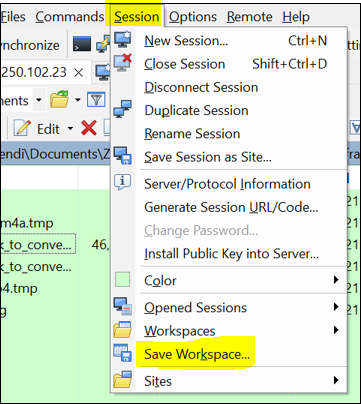
워크스페이스로 저장 대화 상자에서 이름을 지정하고 비밀번호를 저장할 것인지 여부를 선택하십시오.
바탕화면 바로 가기 만들기 옵션도 볼 수 있습니다. 이 옵션을 선택하면, WinSCP는 다음 대상을 가진 바탕화면 바로 가기를 생성합니다. 이 대상은 내 워크스페이스라는 이름의 워크스페이스를 엽니다. 이 바탕화면 바로 가기는 유용합니다. 그렇지 않으면, 다음 섹션에서 설명하는 대로 세션 관리자로 워크스페이스를 열어야 합니다.
이 워크스페이스의 자동 저장 기능 활성화 옵션도 볼 수 있습니다. 이 옵션은 위에서 설명한 대로 워크스페이스를 수동으로 저장할 필요가 없어 편리합니다.
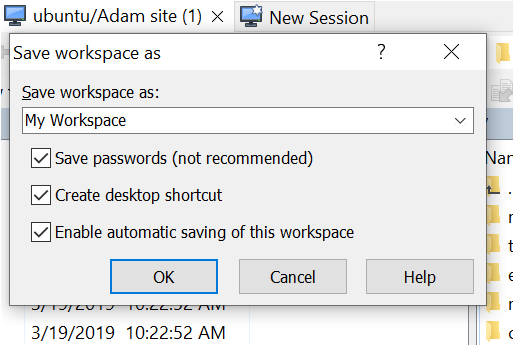
워크스페이스 열기/복원하기
컴퓨터의 어딘가에 워크스페이스를 저장한 후, 어떤 방식으로든 열어야 합니다. 워크스페이스를 열기/복원하기 위해 다음을 수행하십시오:
사이트 관리자를 열고, 왼쪽 패널에서 워크스페이스를 찾아 마우스 오른쪽 버튼을 클릭하고 로그인을 선택합니다.
마지막으로 WinSCP를 닫을 때 저장된 작업 공간은 로그인 대화 상자가 열릴 때 자동으로 선택됩니다.
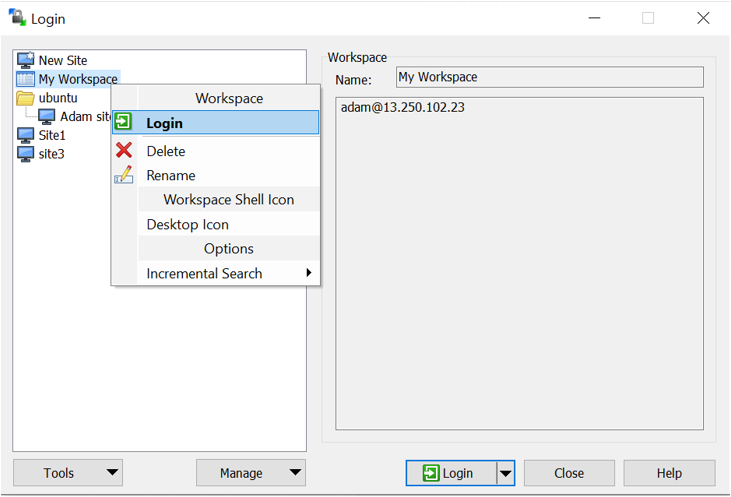
원격 호스트에서 SSH 명령 실행
내장된 명령줄 상자, 사용자 정의 명령 및 Putty와 같은 기능을 사용하여 연결된 호스트에서 다양한 짧은 명령을 빠르게 실행할 수 있습니다.
WinSCP 명령줄
별도의 SSH 클라이언트를 열지 않고 간단한 SSH 명령을 실행해야 할 경우, WinSCP 명령줄 기능을 사용할 수 있습니다. 기능에 액세스하려면 옵션 메뉴를 클릭하고 명령줄을 선택하면 아래에 명령 상자가 나타납니다.
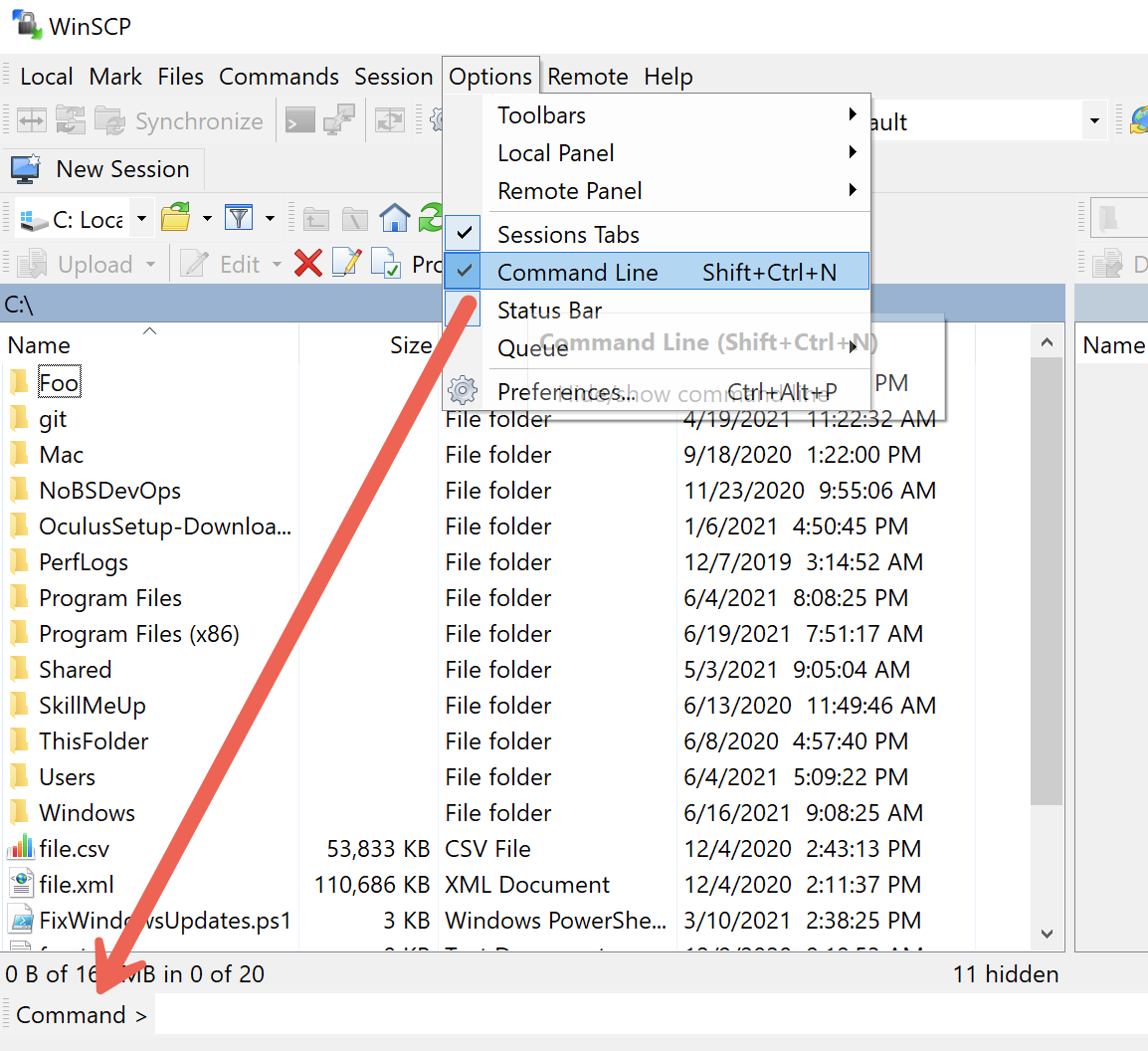
명령 상자를 열었으면, 원하는 터미널 명령을 입력하면 WinSCP가 원격 호스트에서 해당 명령을 실행합니다. 예를 들어, 아래에 표시된 대로 ifconfig를 입력하여 원격 호스트의 IP 주소 정보를 확인할 수 있습니다.
사용자 입력이 필요한 명령을 실행하지 마십시오. WinSCP 명령줄은 상호 작용 명령을 지원하지 않습니다.
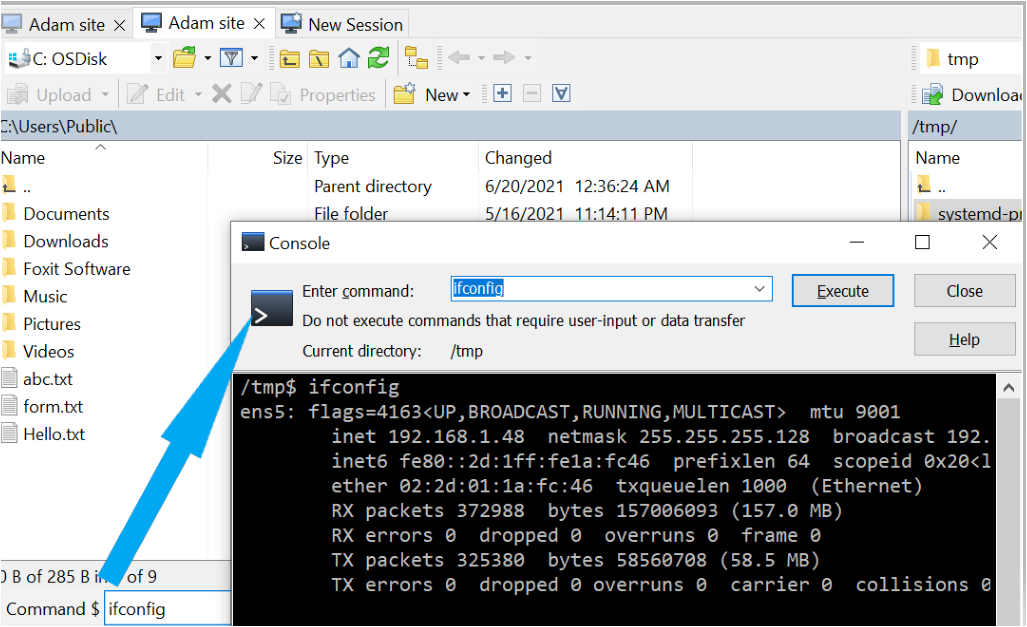
사용자 정의 명령
특정 명령을 반복해서 원격 호스트에서 실행하거나, 원격 파일 창의 모든 파일에 대해 특정 명령을 실행하려는 경우, WinSCP의 사용자 정의 명령 기능이 유용합니다.
사용자 정의 명령은 호스트와 연결된 사용자와 같은 환경 속성을 나타내는 변수를 포함할 수 있는 사전 구성된 명령입니다. 사용자 정의 명령은 일반적인 작업에 대한 템플릿화된 기능입니다.
예를 들어, cat "!"과 같은 사용자 정의 명령을 실행하면 원격 패널에서 선택한 모든 파일에 대해 cat 명령을 실행합니다. 또는 복잡한 SSH 명령을 저장하고 나중에 실행할 수도 있습니다.
사용자 정의 명령을 설정하고 실행하려면 Commands 메뉴를 클릭한 다음 Static Custom Commands를 클릭합니다. 이 메뉴에서 임시 사용자 정의 명령을 입력하거나 사용자 정의 명령을 저장하는 방법을 확인할 수 있습니다.
실제로 해보기 위해 Enter를 클릭합니다. 그러면 사용자 정의 명령 창이 나타납니다.
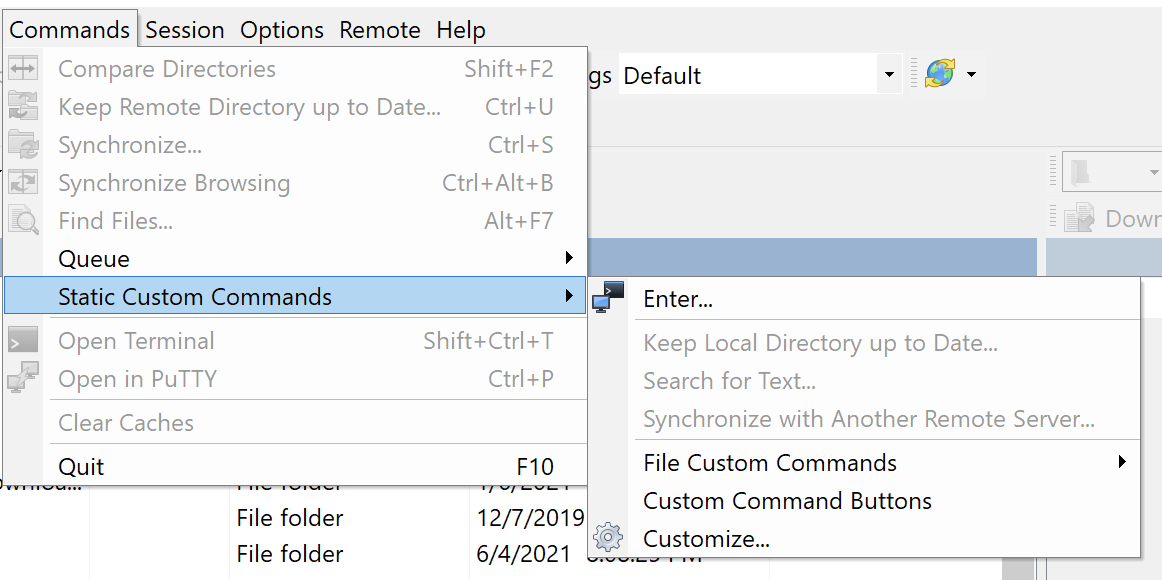
사용자 정의 명령 창에 echo !S를 입력하여 WinSCP가 !S 자리 표시자를 세션 URL로 변환하는 방법을 확인하고 OK를 클릭합니다.
모든 자리 표시자는 WinSCP 사용자 정의 명령 문서 페이지에서 확인할 수 있습니다.
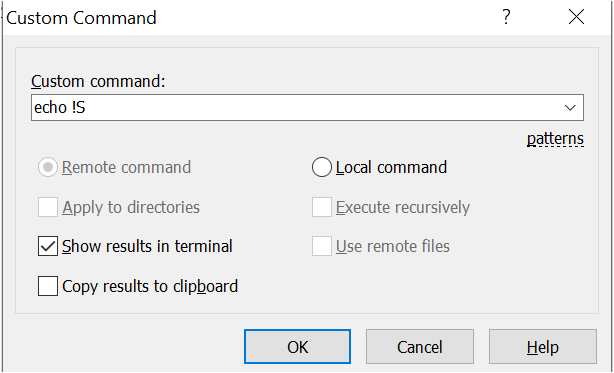
터미널에서 결과 보기 옵션이 선택되었으므로 WinSCP는 명령 줄 기능과 동일한 콘솔 창을 표시합니다. 아래에서 !S가 세션 URL인 sftp://automate:automate로 변환되었음을 확인할 수 있습니다.

Putty 사용하기
WinSCP에서 세션을 만들면 WinSCP를 사용하여 추가 작업을 수행할 필요가 없습니다. 실제로 그 세션을 인기있는 Putty SSH 클라이언트에 전달할 수 있습니다.
현재 WinSCP 세션에서 WinSCP 세션을 Putty에서 열려면 Commands 메뉴를 클릭한 다음 Open in Putty를 클릭합니다. 그러면 Putty가 열리고 WinSCP에 연결된 원격 호스트에 연결됩니다.
기본적으로 Putty는 암호를 요청할 것입니다. 특정 기기에 대한 액세스 키 ID 및 비밀 키를 추가하지 않는 한
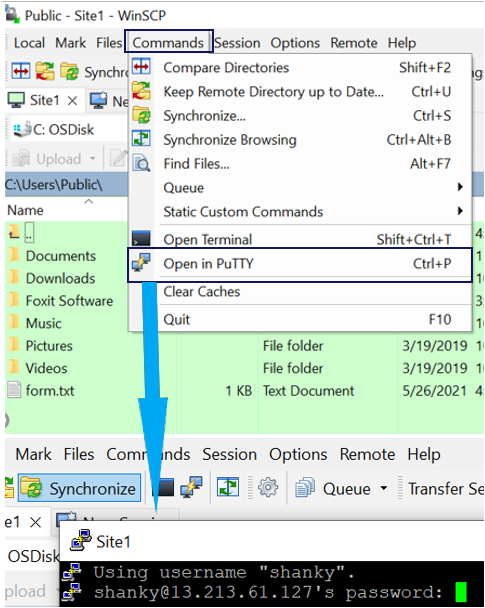
정리
WinSCP는 파일 시스템과 레지스트리에서 시스템에 여러 유형의 데이터를 저장합니다. 예를 들어 공유 컴퓨터에서는 모두 정리하고 싶을 수 있습니다. 다음과 같이 수행할 수 있습니다:
1. 사이트 관리자를 엽니다.
2. 도구 버튼을 클릭합니다.
3. Clean Up를 클릭합니다. 그러면 아래에 표시된 Cleanup application data 상자가 표시됩니다.
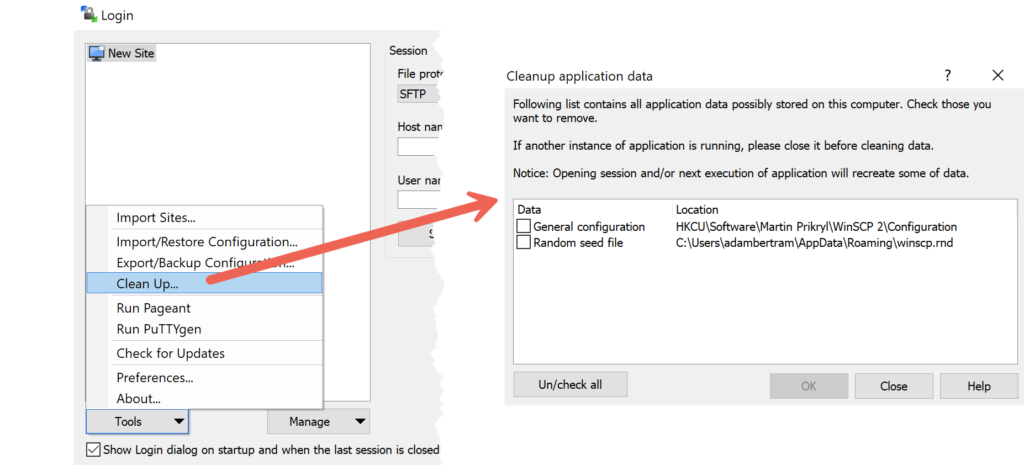
4. 각 항목을 선택하고 (일반적으로 레지스트리에 저장된 모든 워크스페이스 및 사이트 관련 정보인) 일반 구성과 무작위 시드 파일을 선택합니다. 무작위로 생성된 데이터가 포함되어 있으며 WinSCP가 시작될 때 암호화 랜덤 번호 생성기를 시드하는 역할을 합니다.
최신 정보 유지 및 도움 받기
최신 버그 수정 및 기능을 위해 WinSCP를 최신 상태로 유지하는 것이 중요합니다. 버전이 오래되었다고 생각되면 도움말 메뉴를 클릭한 다음 업데이트 확인을 클릭하십시오. WinSCP는 새 버전을 확인하고 새 버전이 있는 경우 새 버전을 설치하라는 메시지가 표시됩니다.
또한 도움말 메뉴는 WinSCP 문서를 찾을 수 있는 좋은 장소이며, 오픈 소스 프로젝트에 기부할 수 있는 장소 등이 있습니다.
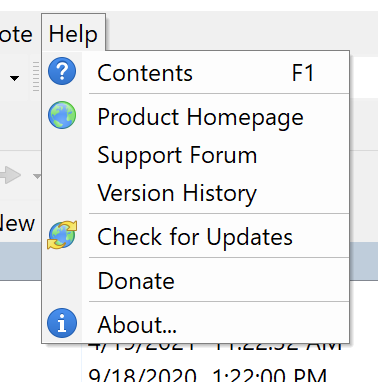
결론
WinSCP는 파일 전송 및 원격 컴퓨터에서 명령을 실행하는 데 도움이되는 편리하고 무료 도구입니다. 내장된 사이트를 통해 다양한 방법으로 파일을 선택하고 전송할 수 있으므로 가격 대비로는 최고입니다.
이제 WinSCP 전문가가 되셨으니, 어떻게 사용할 계획인가요?
Source:
https://adamtheautomator.com/the-winscp-gui-the-ultimate-guide/













